So entfernt man PirateStealer Malware vom Betriebssystem
![]() Verfasst von Tomas Meskauskas am (aktualisiert)
Verfasst von Tomas Meskauskas am (aktualisiert)
Welche Art von Malware ist PirateStealer?
PirateStealer ist eine Malware vom Typ Stealer (Diebstahlprogramm). Dieses bösartige Programm wurde entwickelt, um Informationen von infizierten Geräten zu exfiltrieren. Zum Zeitpunkt der Erstellung dieses Berichts wird PirateStealer in Hacker-Foren zum Verkauf angeboten - seine Verbreitung hängt also von der Nutzung durch Cyberkriminelle ab.

Übersicht über PirateStealer Malware
Nach der Infiltration beginnt PirateStealer mit dem Sammeln relevanter Gerätedaten (z. B. Gerätename, Hardwaredetails, Betriebssystemversion usw.). Die Hauptfunktion der Malware ist das Extrahieren von Daten aus Browsern und anderen installierten Anwendungen.
PirateStealer zielt darauf ab, von Browsern Internet-Cookies und gespeicherte Anmeldedaten (Benutzernamen/Passwörter) zu erhalten. Dieser Stealer hat es auch auf die Discord-Messaging-Plattform abgesehen. Dazu gehören Passwörter, 2FA-Codes (Two-Factor Authentication) und andere Daten.
Es ist erwähnenswert, dass Malware-Entwickler ihre Kreationen häufig verbessern. Daher können alle potenziellen zukünftigen Varianten von PirateStealer zusätzliche/andere Funktionen haben.
Zusammenfassend lässt sich sagen, dass das Vorhandensein von Software wie PirateStealer auf Systemen zu schweren Datenschutzproblemen, finanziellen Verlusten und Identitätsdiebstahl führen kann. Wenn Sie den Verdacht haben, dass Ihr Gerät mit dieser (oder einer anderen) Malware infiziert ist, verwenden Sie sofort ein Antivirenprogramm, um sie zu beseitigen.
| Name | PirateStealer Virus |
| Art der Bedrohung | Trojaner, passwortstehlendes Virus, Banking-Malware, Spyware. |
| Erkennungsnamen | Avast (Python:PirateStealer-A [Pws]), Combo Cleaner (Trojan.Generic.33886886), ESET-NOD32 (Python/PSW.Agent.AKD), Kaspersky (HEUR:Trojan-PSW.Python.Agent.gen), Microsoft (Trojan:Win32/Wacatac.B!ml), vollständige Liste von Erkennungen (VirusTotal) |
| Symptome | Trojaner sind so konzipiert, dass sie sich heimlich und unbemerkt in den Computer des Opfers einschleusen, so dass auf einem infizierten Rechner keine besonderen Symptome zu erkennen sind. |
| Verbreitungsmethoden | Infizierte E-Mail-Anhänge, bösartige Online-Werbung, Social Engineering, Software-"Cracks". |
| Schaden | Gestohlene Passwörter und Bankdaten, Identitätsdiebstahl, der Computer des Opfers wird in ein Botnetz integriert. |
| Malware-Entfernung (Windows) | Um mögliche Malware-Infektionen zu entfernen, scannen Sie Ihren Computer mit einer legitimen Antivirus-Software. Unsere Sicherheitsforscher empfehlen die Verwendung von Combo Cleaner. |
Beispiele für Malware vom Typ Stealer
Bandit, Offx, Warp, BeobachterStealer und NodeStealer sind nur einige Beispiele von Stealern, die wir in letzter Zeit untersucht haben. Malware kann eine Vielzahl von Funktionen haben, die vom Datendiebstahl bis zur Dateiverschlüsselung reichen. Darüber hinaus sind die Funktionen nicht exklusiv; daher kann ein bösartiges Programm eine Vielzahl unterschiedlicher Funktionen aufweisen.
Unabhängig von der Funktionsweise der Malware bedroht ihr Vorhandensein auf einem System die Integrität des Geräts und die Sicherheit der Benutzer. Daher müssen alle Bedrohungen sofort nach ihrer Entdeckung entfernt werden.
Wie hat PirateStealer meinen Computer infiltriert?
Es wurde beobachtet, dass PirateStealer in Hacker-Foren zum Verkauf angeboten wird. Wie er verbreitet wird, hängt also von den Cyber-Kriminellen ab, die ihn gerade benutzen. Im Allgemeinen wird die Malware durch Phishing und Social-Engineering-Taktiken verbreitet. Diese Software ist normalerweise als gewöhnliche Programme/Medien getarnt.
Bei bösartigen Dateien kann es sich um ausführbare Dateien (.exe, .run, usw.), Archive (RAR, ZIP, usw.), Dokumente (Microsoft Office, Microsoft OneNote, PDF, usw.), JavaScript usw. handeln. Wenn eine virulente Datei ausgeführt, gestartet oder anderweitig geöffnet wird, wird die Infektionskette (d. h. Download/Installation von Malware) in Gang gesetzt.
Malware wird in erster Linie über Drive-by-Downloads (heimliche/trügerische Downloads), bösartige Anhänge und Links in Spam-E-Mails/Nachrichten, Online-Betrug, Malvertising, nicht vertrauenswürdige Download-Quellen (z. B. Freeware und kostenlose Filehosting-Webseiten, Peer-to-Peer-Netzwerke usw.), illegale Software-Aktivierungswerkzeuge ("Cracks") und gefälschte Updates verbreitet.
Außerdem können sich einige Schadprogramme über lokale Netzwerke und Wechseldatenträger (z. B. externe Festplatten, USB-Flash-Laufwerke usw.) selbst verbreiten.
Wie kann man die Installation von Malware vermeiden?
Wir empfehlen dringend, nur von offiziellen und verifizierten Kanälen herunterzuladen. Es ist wichtig, Programme mit legitimen Funktionen/Werkzeugen zu aktivieren und zu aktualisieren, da die von Dritten erworbenen Programme Malware enthalten können.
Eine weitere Empfehlung lautet, beim Surfen wachsam zu sein, da gefälschte und bösartige Online-Inhalte in der Regel normal und harmlos erscheinen. Die Wachsamkeit muss auch auf eingehende E-Mails, PN/DN, SMS und andere Nachrichten ausgedehnt werden. Wir raten davon ab, Anhänge oder Links in verdächtigen/irrelevanten E-Mails zu öffnen, da sie bösartig sein können.
Es ist von größter Wichtigkeit, ein seriöses Antivirenprogramm zu installieren und auf dem neuesten Stand zu halten. Mit dieser Software müssen regelmäßige System-Scans durchgeführt und Bedrohungen und Probleme entfernt werden. Wenn Sie glauben, dass Ihr Computer bereits infiziert ist, empfehlen wir, einen Scan mit Combo Cleaner durchzuführen, um infiltrierte Malware automatisch zu entfernen.
Screenshot der PirateStealer-Malware, die in einem Hacker-Forum beworben wird:
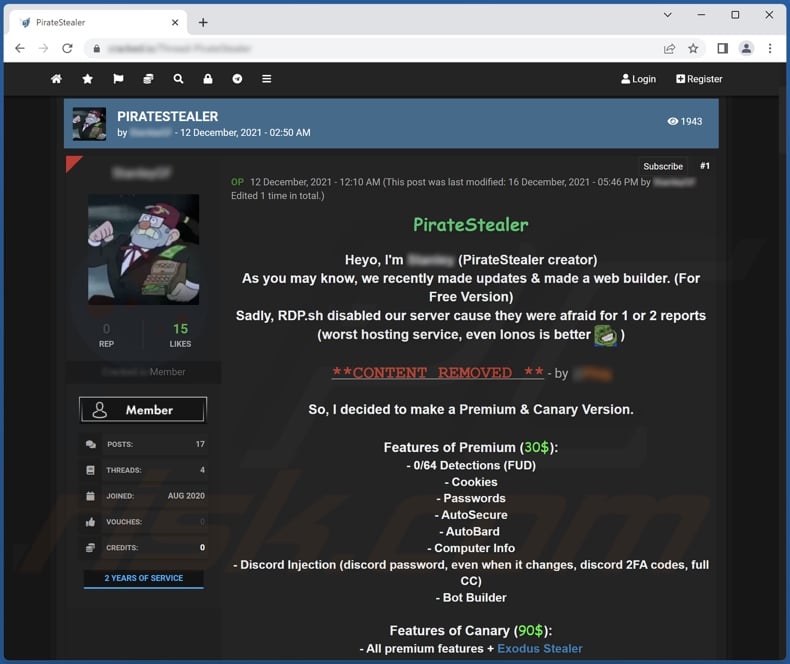
Umgehende automatische Entfernung von Malware:
Die manuelle Entfernung einer Bedrohung kann ein langer und komplizierter Prozess sein, der fortgeschrittene Computerkenntnisse voraussetzt. Combo Cleaner ist ein professionelles, automatisches Malware-Entfernungstool, das zur Entfernung von Malware empfohlen wird. Laden Sie es durch Anklicken der untenstehenden Schaltfläche herunter:
▼ LADEN Sie Combo Cleaner herunter
Der kostenlose Scanner prüft, ob Ihr Computer infiziert ist. Um das Produkt mit vollem Funktionsumfang nutzen zu können, müssen Sie eine Lizenz für Combo Cleaner erwerben. Auf 7 Tage beschränkte kostenlose Testversion verfügbar. Eigentümer und Betreiber von Combo Cleaner ist Rcs Lt, die Muttergesellschaft von PCRisk. Lesen Sie mehr. Indem Sie Software, die auf dieser Internetseite aufgeführt ist, herunterladen, stimmen Sie unseren Datenschutzbestimmungen und Nutzungsbedingungen zu.
Schnellmenü:
- Was ist PirateStealer?
- SCHRITT 1. Manuelle Entfernung von PirateStealer Malware.
- SCHRITT 2. Prüfen Sie, ob Ihr Computer sauber ist.
Wie entfernt man Malware manuell?
Das manuelle Entfernen von Malware ist eine komplizierte Aufgabe - normalerweise ist es das Beste, es Anti-Virus- oder Anti-Malware-Programmen zu erlauben, dies automatisch durchzuführen. Um diese Malware zu entfernen, empfehlen wir die Verwendung von Combo Cleaner.
Falls Sie Malware manuell entfernen möchten, besteht der erste Schritt darin, den Namen der Malware zu identifizieren, die sie versuchen zu entfernen. Hier ist ein Beispiel für ein verdächtiges Programm, das auf dem Computer eines Benutzers ausgeführt wird:

Falls Sie die Liste der Programme überprüft haben, die auf Ihrem Computer laufen, wie beispielsweise mithilfe des Task-Managers und ein Programm identifiziert haben, das verdächtig aussieht, sollten Sie mit diesen Schritten fortfahren:
 Laden Sie ein Programm namens Autoruns herunter. Dieses Programm zeigt Autostart-Anwendungen, Registrierungs- und Dateisystemspeicherorte an:
Laden Sie ein Programm namens Autoruns herunter. Dieses Programm zeigt Autostart-Anwendungen, Registrierungs- und Dateisystemspeicherorte an:

 Starten Sie Ihren Computer im abgesicherten Modus neu:
Starten Sie Ihren Computer im abgesicherten Modus neu:
Benutzer von Windows XP und Windows 7: Starten Sie Ihren Computer im abgesicherten Modus. Klicken Sie auf Start, klicken Sie auf Herunterfahren, klicken Sie auf Neu starten, klicken Sie auf OK. Drücken Sie während des Startvorgangs Ihres Computers mehrmals die Taste F8 auf Ihrer Tastatur, bis das Menü Erweitere Windows-Optionen angezeigt wird und wählen Sie dann Den abgesicherten Modus mit Netzwerktreibern verwenden aus der Liste aus.

Ein Video, das zeigt, wie Windows 7 in "Abgesicherter Modus mit Netzwerktreibern" gestartet werden kann:
Windows 8 Benutzer: Starten Sie Windows 8 im Abgesicherten Modus mit Vernetzung - Gehen Sie zum Startbildschirm von Windows 8, geben Sie "Erweitert" ein und wählen Sie in den Suchergebnissen "Einstellungen". Klicken Sie auf "Erweiterte Startoptionen", im geöffneten Fenster "Allgemeine PC-Einstellungen" wählen Sie "Erweiterter Start".
Klicken Sie auf die Schaltfläche "Jetzt neu starten". Ihr Computer startet nun neu und zeigt das Menü "Erweiterte Startoptionen" an. Klicken Sie auf die Schaltfläche "Problembehandlung" und dann auf die Schaltfläche "Erweiterte Optionen". Klicken Sie im Bildschirm mit den erweiterten Optionen auf "Starteinstellungen".
Klicken Sie auf die Schaltfläche "Neu starten". Ihr PC wird neu gestartet und zeigt den Bildschirm "Starteinstellungen" an. Drücken Sie F5, um im Abgesicherten Modus mit Netzwerktreibern zu starten.

Ein Video, das zeigt, wie Windows 8 in "Abgesicherter Modus mit Netzwerktreibern" gestartet werden kann:
Windows 10 Benutzer: Klicken Sie auf das Windows-Logo und wählen Sie das Power-Symbol. Klicken Sie im geöffneten Menü auf "Neu starten", während Sie die Umschalttaste auf Ihrer Tastatur gedrückt halten. Klicken Sie im Fenster "Option auswählen" auf "Fehlerbehebung" und anschließend auf "Erweiterte Optionen".
Wählen Sie im erweiterten Optionsmenü "Starteinstellungen" aus und klicken Sie auf die Schaltfläche "Neu starten". Im folgenden Fenster sollten Sie auf Ihrer Tastatur auf die Taste "F5" klicken. Dadurch wird Ihr Betriebssystem im abgesicherten Modus mit Netzwerktreibern neu gestartet.

Ein Video, das zeigt, wie Windows 10 in "Abgesicherter Modus mit Netzwerktreibern" gestartet werden kann:
 Extrahieren Sie das heruntergeladene Archiv und führen Sie die Datei Autoruns.exe aus.
Extrahieren Sie das heruntergeladene Archiv und führen Sie die Datei Autoruns.exe aus.

 Klicken Sie in der Anwendung Autoruns oben auf "Optionen" und deaktivieren Sie die Optionen "Leere Speicherorte ausblenden" und "Windows-Einträge ausblenden". Klicken Sie nach diesem Vorgang auf das Symbol "Aktualisieren".
Klicken Sie in der Anwendung Autoruns oben auf "Optionen" und deaktivieren Sie die Optionen "Leere Speicherorte ausblenden" und "Windows-Einträge ausblenden". Klicken Sie nach diesem Vorgang auf das Symbol "Aktualisieren".

 Überprüfen Sie die von der Autoruns-Anwendung bereitgestellte Liste und suchen Sie die Malware-Datei, die Sie entfernen möchten.
Überprüfen Sie die von der Autoruns-Anwendung bereitgestellte Liste und suchen Sie die Malware-Datei, die Sie entfernen möchten.
Sie sollten ihren vollständigen Pfad und Namen aufschreiben. Beachten Sie, dass manche Malware Prozessnamen unter seriösen Windows-Prozessnamen versteckt. In diesem Stadium ist es sehr wichtig, das Entfernen von Systemdateien zu vermeiden. Nachdem Sie das verdächtige Programm gefunden haben, das Sie entfernen möchten, klicken Sie mit der rechten Maustaste auf den Namen und wählen Sie "Löschen".

Nachdem Sie die Malware über die Anwendung Autoruns entfernt haben (dies stellt sicher, dass die Malware beim nächsten Systemstart nicht automatisch ausgeführt wird), sollten Sie auf Ihrem Computer nach dem Malware-Namen suchen. Stellen Sie sicher, dass Sie verstecke Dateien und Ordner aktivieren, bevor Sie fortfahren. Falls Sie den Dateinamen der Malware finden, dann stellen Sie sicher, ihn zu entfernen.

Starten Sie Ihren Computer im normalen Modus neu. Das Befolgen dieser Schritte sollte alle Malware von Ihrem Computer entfernen. Beachten Sie, dass die manuelle Entfernung erweiterte Computerkenntnisse voraussetzt. Wenn Sie diese Fähigkeiten nicht haben, überlassen Sie die Entfernung den Antivirus- und Anti-Malware-Programmen.
Diese Schritte funktionieren bei erweiterten Malware-Infektionen womöglich nicht. Wie immer ist es am Besten, Infektionen zu vermeiden, anstatt Malware später zu entfernen. Um Ihren Computer sicher zu halten, installieren Sie die neuesten Betriebssystem-Updates und benutzen Sie Antivirus-Software. Um sicherzugehen, dass Ihr Computer keine Malware-Infektionen aufweist, empfehlen wir einen Scan mit Combo Cleaner.
Häufig gestellte Fragen (FAQ)
Mein Computer ist mit PirateStealer-Malware infiziert. Sollte ich mein Speichermedium formatieren, um die Malware loszuwerden?
Nein, die Entfernung von PirateStealer erfordert keine Formatierung.
Was sind die größten Probleme, die die PirateStealer-Malware verursachen kann?
Die mit einer Infektion verbundenen Bedrohungen hängen von den Funktionen des Schadprogramms und den Zielen der Internetkriminellen ab. PirateStealer ist ein Stealer - eine Art von Malware, die darauf ausgelegt ist, sensible Informationen zu extrahieren und zu exfiltrieren. Typischerweise können Infektionen dieser Art zu schwerwiegenden Datenschutzproblemen, finanziellen Verlusten und sogar Identitätsdiebstahl führen.
Was ist der Zweck der PirateStealer-Malware?
Im Allgemeinen wird Malware eingesetzt, um Einnahmen zu erzielen. Cyber-Kriminelle können diese Software aber auch einsetzen, um sich zu amüsieren, persönliche Rachefeldzüge durchzuführen, Prozesse zu stören (z. B. Websites, Dienste, Unternehmen usw.) und sogar politisch/geopolitisch motivierte Angriffe zu starten.
Wie ist die Malware PirateStealer in meinen Computer eingedrungen?
Malware wird hauptsächlich über Spam-Mails, Online-Betrügereien, Drive-by-Downloads, Malvertising, dubiose Download-Kanäle (z. B. Freeware- und Drittanbieterseiten, P2P-Tauschbörsen usw.), illegale Software-Aktivierungstools ("Cracking") und gefälschte Updates verbreitet. Einige bösartige Programme können sich sogar selbst über lokale Netzwerke und Wechseldatenträger verbreiten.
Wird Combo Cleaner mich vor Malware schützen?
Ja, Combo Cleaner ist in der Lage, fast alle bekannten Malware-Infektionen zu erkennen und zu beseitigen. Es muss erwähnt werden, dass die Durchführung eines vollständigen Systemscans von entscheidender Bedeutung ist - da sich hochgradig bösartige Programme in der Regel tief im System verstecken.
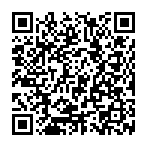
▼ Diskussion einblenden